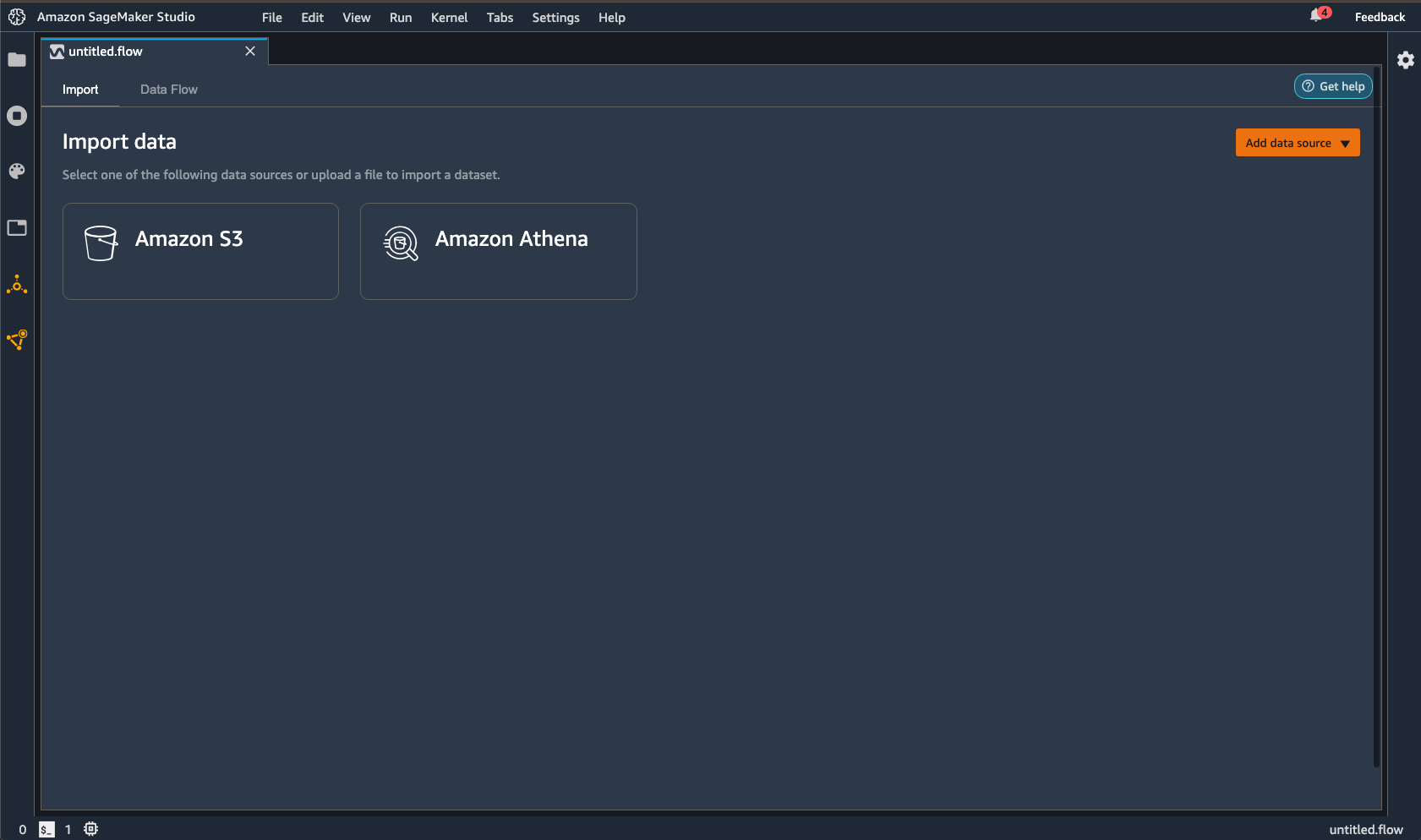本文為英文版的機器翻譯版本,如內容有任何歧義或不一致之處,概以英文版為準。
疑難排解
若使用 Amazon SageMaker Data Wrangler 時出現問題,我們建議您執行以下操作:
作為最後的手段,您可以嘗試重新啟動 Data Wrangler 正在執行的核心。
-
儲存並結束您要重新啟動核心的 .flow 檔案。
-
選取正在執行的終端機和核心圖示,如下列影像所示。

-
選取您要終止核心之 .flow 檔案右側的停止圖示,如下列影像所示。
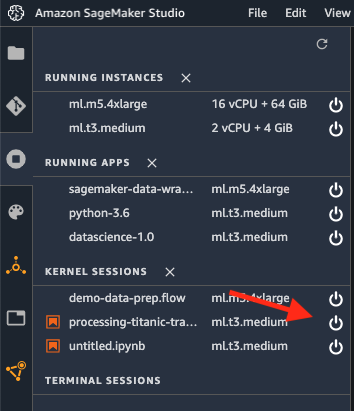
-
重新整理瀏覽器。
-
重新開啟您之前使用的 .flow 檔案。
針對 Amazon EMR 的問題進行故障診斷
使用以下資訊,協助您對使用 Amazon EMR 時出現的錯誤進行故障診斷。
-
連線故障 — 如果連線失敗並顯示下列訊息
The IP address of the EMR cluster isn't private error message,您的 Amazon EMR 叢集可能尚未在私有子網路中啟動。作為最佳安全實務,Data Wrangler 僅支援連線至私有 Amazon EMR 叢集。選擇您啟動 EMR 叢集的私有 EC2 子網路。 -
連線中斷和逾時 — 此問題很可能是因為網路連線問題所致。開始連線至叢集之後,螢幕不會重新整理。大約 2 分鐘後,您可能會看到以下錯誤
JdbcAddConnectionError: An error occurred when trying to connect to presto: xxx: Connect to xxx failed: Connection timed out (Connection timed out) will display on top of the screen.。錯誤可能有兩個根本原因:
-
Amazon EMR 和 Amazon SageMaker Studio Classic 位於不同的 VPCs中。我們建議在相同的 VPC 中同時啟動 Amazon EMR 和 Studio Classic。您還可以使用 Amazon VPC 對等。如需更多資訊,請參閱什麼是 VPC 對等?。
-
Amazon EMR 主安全群組缺少用於 Presto 的連接埠上 Amazon SageMaker Studio Classic 安全群組的傳入流量規則。若要解決此問題,請允許連接埠 8889 上的傳入流量。
-
-
連線失敗,由於連線類型設定錯誤 — 您可能會看到以下錯誤訊息:
Data Wrangler couldn't create a connection to {connection_source} successfully. Try connecting to {connection_source} again. For more information, see Troubleshoot. If you’re still experiencing issues, contact support.檢查身分驗證方法。您在 Data Wrangler 中指定的驗證方法,應符合您在叢集上使用的驗證方法。
-
您沒有 LDAP 驗證的 HDFS 許可 — 請使用下列指引來解決此問題:使用 Linux 憑證設定 HDFS 許可。您可以使用下列命令來登入叢集:
hdfs dfs -mkdir /user/USERNAME hdfs dfs -chown USERNAME:USERNAME /user/USERNAME -
LDAP 驗證缺少連線金鑰的錯誤 — 您可能會看到以下錯誤訊息:
Data Wrangler couldn't connect to EMR hive successfully. JDBC connection is missing required connection key(s): PWD。對於 LDAP 驗證,您必須同時指定使用者名稱和密碼。儲存在 Secrets Manager 中的 JDBC URL 缺少屬性
PWD。 -
當您對 LDAP 組態進行故障診斷時:建議您確認 LDAP 驗證器 (LDAP 伺服器) 已正確設定為連線至 Amazon EMR 叢集。使用
ldapwhoami命令來協助您解決組態問題。以下是您可以執行的範例命令:-
對於 LDAP —
ldapwhoami -x -H ldaps://ldap-server -
對於 LDAP —
ldapwhoami -x -H ldap://ldap-server
如果您已成功已設定驗證器,則命令之一應該傳回
Anonymous。 -
Salesforce 的 故障診斷
生命週期組態錯誤
當您的使用者第一次開啟 Studio Classic 時,可能會收到錯誤,指出生命週期組態發生錯誤。使用 Amazon CloudWatch 存取生命週期組態指令碼所寫入的日誌。如需生命週期組態偵錯的更多相關資訊,請參閱生命週期組態偵錯。
如果您無法對錯誤進行偵錯,您可以手動建立組態檔案。您必須在每次刪除或重新啟動 Jupyter 伺服器時建立檔案。使用下列程序手動建立檔案。
建立組態檔案
-
導覽至 Studio Classic。
-
選擇檔案、新增、終端機。
-
建立
.sfgenie_identity_provider_oauth_config。 -
在文字編輯器中開啟該檔案。
-
將包含 Secrets Manager 機密的 Amazon Resource Name (ARN) 的 JSON 物件新增至檔案。您可以透過以下範本來建立物件。
{ "secret_arn": "example-secret-ARN" } -
儲存您對該檔案所做的變更。
無法從 Data Wrangler 流程存取 Salesforce 資料雲
當您的使用者從 Data Wrangler 流程中選擇 Salesforce 資料雲 之後,他們可能會收到錯誤訊息,指出尚未符合設定連線的先決條件。可能是以下的錯誤造成:
-
Secrets Manager 中的 Salesforce 機密尚未建立。
-
已建立 Secrets Manager 中的 Salesforce 機密,但缺少 Salesforce 標籤。
-
Secrets Manager 中的 Salesforce 秘密已在錯誤中建立 AWS 區域。例如,您的使用者將無法存取
ca-central-1中的 Salesforce 資料雲,因為您已在us-east-1中建立機密。您可以將機密複寫到ca-central-1中,或使用相同憑證在ca-central-1中建立新的機密。如需有關複寫秘密的資訊,請參閱將 AWS Secrets Manager 秘密複寫至其他 AWS 區域秘密。 -
您的使用者用來存取 Amazon SageMaker Studio Classic 的政策缺少 的許可 AWS Secrets Manager
-
您透過生命週期配置指定 JSON 物件的 Secrets Manager ARN 中存在拼字錯誤。
-
包含您的 Salesforce OAuth 組態的 Secrets Manager 機密中存在拼字錯誤
空白頁顯示 redirect_uri_mismatch
使用者選擇儲存並連線後,他們可能會被重新導向至顯示 redirect_uri_mismatch 的頁面。您在 Salesforce 連線應用程式設定中註冊的回呼 URI 缺少或不正確。
使用下列 URL 檢查 Studio Classic URL 是否已在 Salesforce 組織的連線應用程式設定中正確註冊:https://EXAMPLE_SALESFORCE_ORG/lightning/setup/NavigationMenus/home/。如需有關使用已連線應用程式設定的更多相關資訊,請導覽至下列 URL:https://EXAMPLE_SALESFORCE_ORG/lightning/setup/NavigationMenus/home/。
注意
在 Salesforce 的系統中傳播 URI 大約需要十分鐘。
共用空間
共用空間目前無法與 Salesforce 資料雲端整合搭配使用。您可以刪除您打算使用的 Amazon SageMaker AI 網域中的共用空間,也可以使用未設定共用空間的另一個網域。
OAuth 重新導向錯誤
您的使用者應該能夠在選擇連線之後,從 Salesforce 資料雲匯入其資料。如果他們遇到錯誤,我們建議他們執行以下操作:
-
告訴他們保持耐心 – 當他們重新導向回 Amazon SageMaker Studio Classic 時,可能需要一分鐘的時間來完成身分驗證程序。當他們被重新導向時,我們建議告訴他們避免與瀏覽器互動。例如,不應該關閉瀏覽器標籤頁、切換至其他標籤頁,或與 Data Wrangler 流程互動。與瀏覽器互動可能會移除連線至資料雲必要的授權碼。
-
讓您的使用者重新連接至資料雲 — 有一些暫時性問題可能會導致與 Salesforce 資料雲的連線失敗。讓您的使用者建立新的 Data Wrangler 流程,並嘗試再次連線至 Salesforce 資料雲。
-
確保您的使用者使用 Amazon SageMaker Studio Classic 關閉所有其他索引標籤 – 在多個索引標籤中開啟 Studio Classic 可能會導致 Salesforce Data Cloud 連線失敗。確保您的使用者只開啟一個 Studio Classic 索引標籤。
-
同時存取 Studio Classic 的多個使用者 – 一次只能有一個使用者存取 Amazon SageMaker AI 網域。如果多個使用者存取相同的網域,則使用者嘗試建立的 Salesforce Data Cloud 連線可能會失敗。
更新 Data Wrangler 和 Studio Classic 也可能修正其錯誤。如需有關更新 Data Wrangler 資訊,請參閱更新 Data Wrangler。如需更新 Studio Classic 的詳細資訊,請參閱關閉並更新 SageMaker Studio Classic。
如果上述故障診斷步驟都無法運作,您可能會發現來自 Salesforce 的錯誤訊息,其中包含內嵌在 Studio Classic URL 中的對應描述。以下是您可能會看見的訊息範例:error=invalid_client_id&error_description=client%20identifier%20invalid。
您可以查看 URL 中的錯誤訊息,並嘗試解決它呈現的問題。如果錯誤訊息或描述不清楚,建議您搜尋 Salesforce 知識庫。如果搜尋知識庫沒有用,您可以聯絡 Salesforce 服務台尋求更多協助。
Data Wrangler 需要很長時間才能載入
當您的使用者從 Salesforce 資料雲端重新導向回 Data Wrangler 時,可能會遇到較長的載入時間。
如果這是使用者第一次使用 Data Wrangler 或刪除核心,則佈建新的 Amazon EC2 執行個體以使用 Data Wrangler 可能需要大約 5 分鐘的時間。
如果這不是用戶第一次使用 Data Wrangler,並且他們尚未刪除核心,您可以要求他們重新整理頁面或盡可能關閉多餘的瀏覽器標籤頁。
如果上述干預措施都沒用,請讓他們設定與 Salesforce 資料雲的新連線。
使用者無法匯出資料並出現 Invalid batch Id 錯誤
當您的使用者匯出轉換至其 Salesforce 資料時,Data Wrangler 在後端使用的 SageMaker 處理任務可能會失敗。Salesforce 資料雲可能暫時無法使用,或可能有快取問題。
若要解決此問題,建議您讓使用者返回匯入資料的步驟,並變更他們要查詢的資料欄排序。例如,他們可以變更以下查詢:
SELECT col_A, col_B FROM table
成為下列查詢:
SELECT col_B, col_A FROM table
變更資料欄的排序,並確定後續進行的轉換仍然有效之後,就可以再次開始匯出資料。
使用者無法匯出非常大的資料集
如果您的使用者從 Salesforce 資料雲匯入非常大的資料集,他們可能無法匯出他們所做的轉換。大型資料集可能有太多列,或是因為複雜的查詢所產生。
建議您的使用者採取以下動作:
-
簡化 SQL 查詢
-
將他們的資料取樣
以下是他們可以用來簡化查詢的一些策略:
-
指定資料欄名稱,而不是使用
*運算子 -
查找他們想要匯入的資料的子集,而不是使用較大的子集
-
最小化非常大的資料集之間的連接
他們可以使用取樣來減少資料集中的資料列數目。有關採樣方法的資訊,您的使用者可以參考 抽樣。
由於重新整理權杖無效,使用者無法匯出資料
Data Wrangler 使用 JDBC 驅動程式與 Salesforce 資料雲整合。驗證的方法是 OAuth。對於 OAuth,重新整理權杖和存取權杖是兩種不同的資料片段,用於授權存取 Salesforce 資料雲中的資源。
存取權杖或核心權杖可讓您直接透過 Data Wrangler 存取 Salesforce 資料並執行查詢。它的壽命很短,並且設計為很快就會過期。為了維護對 Salesforce 資料的存取權,Data Wrangler 使用重新整理權杖從 Salesforce 取得新的存取權杖。
您可能將重新整理設定成太快過期,以致無法為使用者取得新的存取權杖。您可能必須重新檢視重新整理權杖的政策,以確保它可以用於需要花費很長時間才能為使用者執行的查詢。如需設定重新整理權杖政策的相關資訊,請參閱https://EXAMPLE_SALESFORCE_ORG_URL/lightning/setup/ConnectedApplication/home/。
查詢失敗或資料表未載入
Salesforce 遇到服務中斷的情況。即使您已正確設定所有項目,您的使用者也可能有一段時間無法匯入其資料。
服務中斷可能出於維護原因所導致。我們建議您在第二天檢視問題是否已解決。
如果您遇到服務中斷一天以上的問題,建議您聯絡 Salesforce 的服務台以取得進一步協助。如需聯絡 Salesforce 的相關資訊,請參閱您希望以何種方式聯絡 Salesforce
OAUTH_APP_BLOCKED Studio Classic 重新導向期間
當您的使用者重新導向回 Amazon SageMaker Studio Classic 時,他們可能會注意到 URL error=OAUTH_APP_BLOCKED中的查詢參數。他們可能遇到了一個暫時的問題,應該在一天之內會自行解決。
也有可能是您已封鎖他們存取連線應用程式。如需解決此問題的資訊,請參閱https://EXAMPLE_SALESFORCE_ORG_URL/lightning/setup/ConnectedApplication/home/。
OAUTH_APP_DENIED Studio Classic 重新導向期間
當您的使用者重新導向回 Amazon SageMaker Studio Classic 時,他們可能會注意到 URL error=OAUTH_APP_ACCESS_DENIED中的查詢參數。您尚未授予他們的設定檔類型存取許可,以存取與 Data Wrangler 相關聯的 Connected App。
若要解決他們的存取問題,請導覽至 https://EXAMPLE_SALESFORCE_ORG_URL/lightning/setup/ManageUsers/home/ 並檢查使用者是否已被指派正確的設定檔。